|
|
Windows 8 / 8.1のMicrosoft IME 2012で詳細設定画面が英語で表示される場合の対処方法 | ||
Windows 8 / 8.1のMicrosoft IME 2012で詳細設定画面が英語で表示される場合の対処方法 |
Q&A番号:017302 更新日:2018/12/05
|
Q&A番号:017302 更新日:2018/12/05 |
 | Windows 8 / 8.1のMicrosoft IME 2012で、詳細設定画面が英語で表示される場合の対処方法について教えてください。 |
 | Microsoft IMEのメニューや詳細設定画面が英語で表示されている場合は、使用言語の設定を自動設定に変更します。 |
Microsoft IMEのメニューや詳細設定画面が英語で表示されている場合は、使用言語の設定を自動設定に変更します。
はじめに
Windows 8 / 8.1のMicrosoft IME 2012では、詳細設定画面を表示して、変換や辞書などの設定を変更します。
メニュー表示や詳細設定画面が英語で表示されている場合は、使用言語を自動設定に変更することで、日本語表示に戻ります。
対処方法
Windows 8 / 8.1のMicrosoft IME 2012で詳細設定画面が英語で表示される場合は、以下の対処方法を行ってください。
「Windows」キーを押しながら「D」キーを押してデスクトップを表示します。
通知領域の「A」または「あ」を右クリックし、表示された一覧から「Properties」をクリックします。
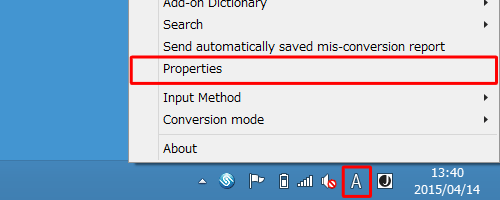
補足
言語バーを表示している場合は、「
 」(ツール)をクリックし、表示された一覧から「Properties」をクリックします。
」(ツール)をクリックし、表示された一覧から「Properties」をクリックします。
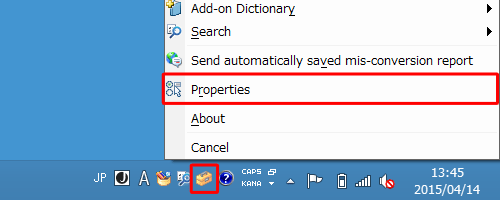
「Settings for Microsoft IME」が表示されます。
「Advanced」をクリックします。
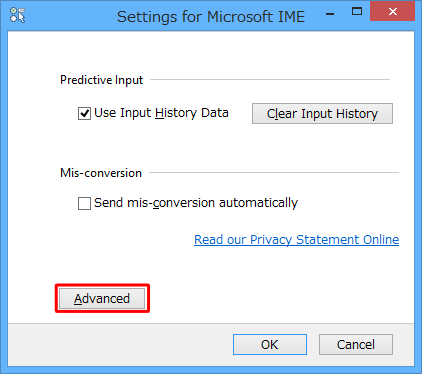
「Advanced Settings for Microsoft IME」が表示されます。
「Others」タブをクリックし、「Display menus and dialogs in:」ボックスから「Auto-select」をクリックし、「OK」をクリックします。
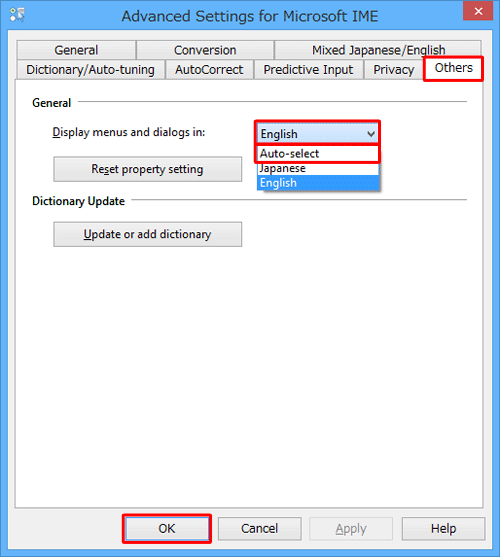
以上で操作完了です。
メニュー表示や詳細設定画面が日本語で表示されることを確認してください。
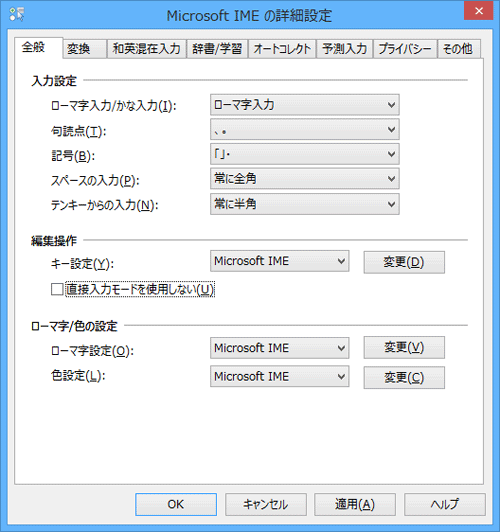
このQ&Aに出てきた用語
|
|
|


 IMEでプロパティ/詳細設定画面が英語で表示される場合の対処方法
IMEでプロパティ/詳細設定画面が英語で表示される場合の対処方法








